
У наступній статті ми збираємось поглянути на інструмент під назвою Раковини. Це звикло вивід програми командного рядка конвеєру в Інтернет в режимі реального часу і простим способом. Ми можемо використовувати його для обміну результатами команди Gnu / Linux із командою підтримки, друзями та колегами. Ще одним дуже хорошим варіантом, який він нам дасть, є те, що його можна використовувати як інструмент моніторингу для тривалих процесів, які постійно виробляють результати на терміналі. Seashells насправді є клієнтом веб-сайту Seashells.io. Тому ми можемо використовувати веб-версію безпосередньо або встановити клієнт консолі в нашому Ubuntu для спільного використання вихідних даних терміналу.
Seashells дозволяє програмам командного рядка виводити в Інтернет в режимі реального часу, навіть без необхідності встановлювати будь-яке нове програмне забезпечення на наш комп’ютер. Він може використовуватися для управління тривалими процесами, такими як експерименти, які друкують хід на консолі.
У цій короткій статті ми побачимо, як встановити та використовувати Seashells на Ubuntu, хоча слід сказати, що користувачі інших дистрибутивів Gnu / Linux також зможуть скористатися цією простою програмою.
Важливі міркування. Прочитайте це перед використанням.
- Цей клієнт в даний час у бета-версії. Бажано не використовувати цю програму для дуже делікатних програм.
- ця послуга не носій даних. Усі сеанси (посилання) будуть видалені через один день.
- У вас ще немає жодної системи рахунків, тому кожна IP-адреса обмежена 5 одночасними сесіями.
Встановіть клієнт Seashells
Якщо ми постійні користувачі Seashells, буде дуже корисно встановити цей клієнт. Це є написаний на пітоні. Тому його можна легко встановити за допомогою утиліти pip. Щоб встановити pip в Ubuntu (у цьому прикладі), якщо у нас його ще не встановлено, нам потрібно буде лише відкрити термінал (Ctrl + Alt + T) і написати наступне:
sudo apt install python-pip
Щойно встановлення Pip закінчиться, нам залишиться написати лише такий порядок встановлення в тому самому терміналі:
sudo pip install seashells
Як користуватись
Як я вже сказав, нам не потрібно нічого встановлювати, щоб користуватися послугою Seashells. Нам просто доведеться передайте результат своєї команди на "nc seashells.io 1337" як показано далі. Як ви знаєте, nc (netcat) поставляється попередньо встановленим на більшості операційних систем Gnu / Linux.
Якби ми хотіли, наприклад, направити вихід команди 'нудьгувати'як показано далі.
echo 'Tutorial para Ubunlog' | nc seashells.io 1337
Після виконання попередньої команди в результаті ми отримаємо щось на зразок наступного:
serving at https://seashells.io/v/QUgsxc28
За допомогою наданої нам URL-адреси ми можемо відкрити її з будь-якої веб-браузер і побачити в ньому результати, які видає команда echo.
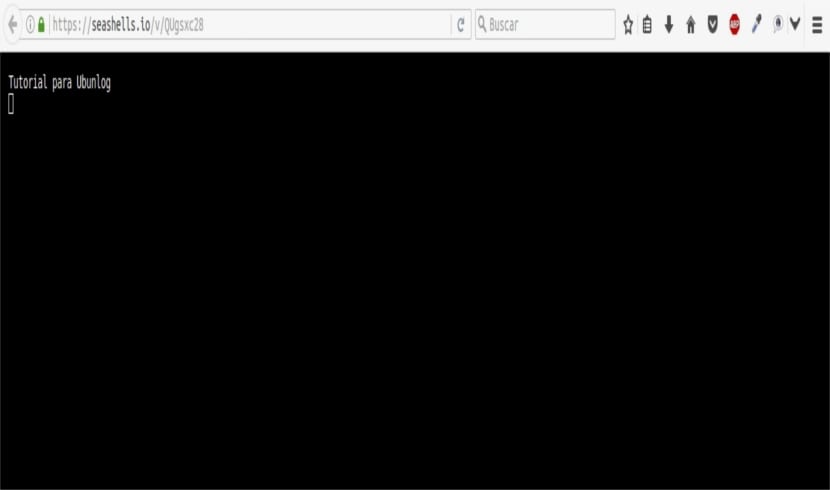
Це лише приклад. Ми зможемо направити вихідні дані будь-якої команди чи програми Gnu / Linux.
Приклади використання
Після встановлення клієнта нам більше не доведеться використовувати вихідний конвеєр "nc seashells.io 1337". Цей клієнт запропонує нам деякі додаткові функції. Як приклад того, як працює цей клієнт, ось результат, який покаже нам команда ls:
ls | seashells
Приклад виводу з моєї системи:
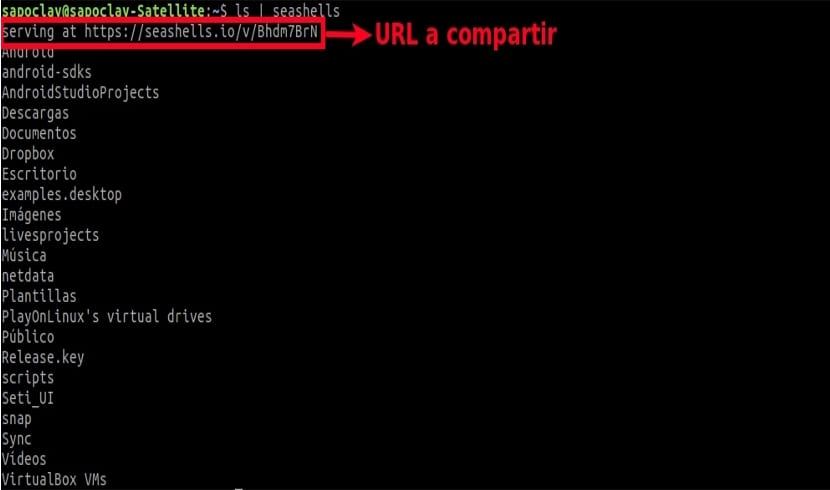
Як ви можете бачити на скріншоті, програма надасть нам URL-адресу, яку ми можемо відкрити та відкрити через веб-браузер.
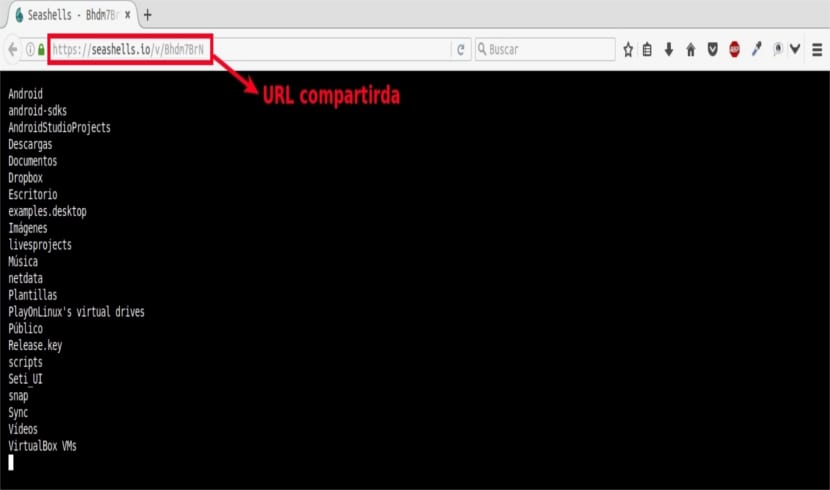
Якщо те, що ми хочемо, це показати вихідні дані у простому тексті, нам доведеться лише замінити, / v / {url} (бачити) за / p / {url} (з p це буде відображатися як звичайний текст). Наприклад, ми можемо передавати вихідні дані вищезазначеної команди як звичайний текст, використовуючи змінену URL-адресу.
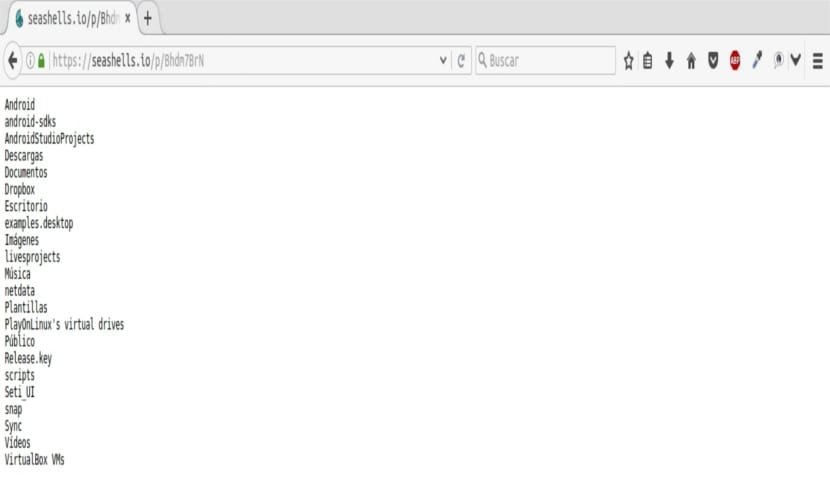
Мені це здається очевидним, але я хочу підкреслити, що я замінив букву "v" на "p" в URL-адресі.
Інший варіант, який ми маємо у своєму розпорядженні, - це те, що ми можемо вихід команди затримки з опцією затримки. Прикладом може бути наступний:
htop | seashells --delay 2
Вищевказана команда зачекає 2 секунди перед відображенням результату.
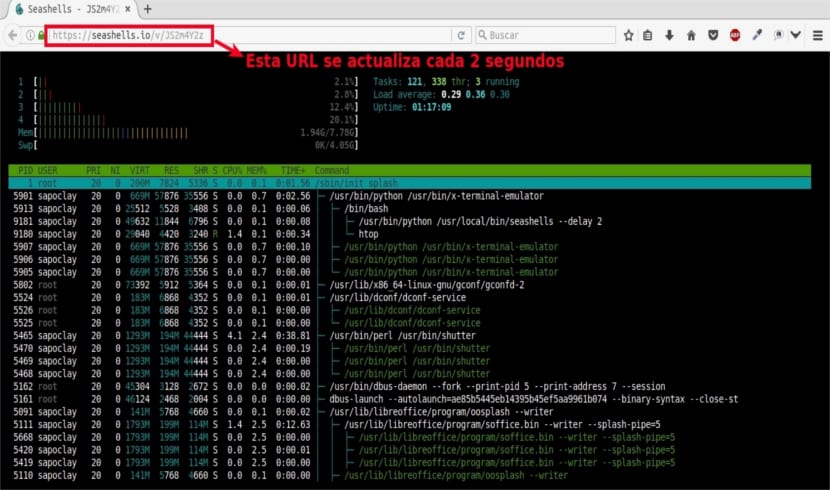
Щоб отримати більше інформації про використання цієї програми, ми можемо виконати:
seashells --help
Ми можемо отримати більше інформації про цю просту, але корисну програму в веб-сайт проекту, або направити нас на вашу сторінку GitHub щоб дізнатись більше про код проекту.